win7重新安装过程
win7光盘系统重装教程

win7光盘系统重装教程Win7光盘系统重装教程是指通过使用Windows 7系统安装光盘,重新安装操作系统的过程。
以下是一个500字的Win7光盘系统重装教程:Win7光盘系统重装教程随着时间的推移,计算机操作系统可能会变得缓慢或不稳定。
如果您遇到这样的问题,或者想要清理您的计算机并重新开始,您可以考虑重新安装您的操作系统。
本教程将向您展示如何使用Win7光盘重装系统以恢复计算机的原始状态。
步骤1:准备工作确保您有Win7系统安装光盘和您计算机的驱动程序光盘。
此外,您还需要备份所有重要文件和数据,以免重装操作系统时丢失。
步骤2:插入光盘将Win7系统安装光盘插入计算机的光驱中。
然后重新启动计算机。
步骤3:引导光盘当计算机重新启动时,您可能需要按下一个键(如F8,F10或F12),以进入启动选项。
选择从光盘启动,然后按照屏幕上的指示操作。
步骤4:选择语言和时区在系统安装程序中,您将被要求选择您的首选语言及时区。
选择正确的选项并单击“下一步”继续。
步骤5:点击“安装”在下一个屏幕上,您将看到一个“安装”按钮。
单击该按钮以开始操作系统的安装过程。
步骤6:接受许可协议您需要仔细阅读许可协议,并选择“接受许可协议”选项。
然后单击“下一步”。
步骤7:选择自定义安装对于常规用户,我们建议选择“自定义安装”,以便更好地控制安装过程。
选择此选项后,您可以选择在哪个驱动器上安装操作系统。
步骤8:选择安装位置在下一个步骤中,您将看到一个驱动器列表。
选择您要安装操作系统的驱动器(通常是C:驱动器),然后单击“下一步”。
步骤9:系统安装现在,系统将开始安装。
这个过程可能需要一些时间,取决于您的计算机性能。
请耐心等待,不要中途中断。
步骤10:完成安装安装完成后,您将看到一个“恭喜”屏幕。
您可以点击“完成”按钮,然后计算机将重新启动。
步骤11:配置用户账户重新启动后,您需要设置用户账户信息。
输入用户名和密码,并按照屏幕提示进行设置。
怎么安装Win7系统超级详细

最简单明了的win7系统安装教程前言最近电脑运行的越来越慢,还特别的卡,最好的解决办法是重新装系统,但是我是一个电脑小白,装系统这么复杂的事情重来都没有做过。
想想反正也打算换系统就拿自己的电脑练练手呗,失败了再到电脑城就是了。
下定了决心先到网上各大论坛学习下各位高手的装机方法,看了许多前辈们的方法后结合自己的装机心得,出这篇自认为是最简单明了的安装win7系统教程本教程主要内容为:系统安装、软件安装、硬盘分区、系统备份系统安装安装系统前1、如果我们的电脑已经有系统了,你现在是要重新换系统,那么请备份好自己认为的重要资料在非系统盘中。
2、备份当前电脑中的驱动程序,装机后我们可以直接恢复,非常方便省事我使用的是驱动精灵下载地址、安装系统,可以到网站上下载。
也可以使用安装光盘,我本次使用的是U盘安装。
系统下载(win7之家)注:网上的盗版系统很多,不建议大家装这样的系统。
一般盗版系统都带有木马盗号,后门,篡改IE主页等各种病毒,大家还是安装微软官方正版系统最好4、安装方法1、光盘安装。
(最基础)2、硬盘DOS安装。
(进阶)3、GHOST安装。
(多样化)4、PE系统下安装。
(简洁)5、U盘安装(最流行)5、用U盘安装系统时,因win7系统比较大,建议使用4G以上U盘6、先准备好杀毒软件安装程序,等系统安装完成后首先安装。
U盘制作工具先下载软件软碟通UltraISO 简体中文版下载地址:安装注册注册码王涛 7C826F然后插上U盘运行UltraISO -文件---打开-打开WIN7的ISO镜像文件点击启动---写入硬盘镜像....为保证刻录无误建议勾选刻录效验如图点便捷启动写入USB-HDD+点击写入开始写入注意U盘会被格式化有资料请备份U盘启动盘制作完成U盘被占用注意自己U盘是否够大。
做好以上这些,基本上就可以开始装系统了。
重新启动计算机,然后按DEL键进入BIOS设置。
有的人在这里不知道什么时候按DEL 键,那就告诉你个笨办法,只要重启了,就一直按好了。
win7 32安装教程

win7 32安装教程Windows 7是一款非常经典的操作系统,支持32位和64位两个版本。
本篇教程将详细介绍Windows 7 32位系统的安装步骤和注意事项。
首先,确保你已经准备好一台电脑和Windows 7 32位的安装光盘或者U盘。
然后按照以下步骤进行安装:步骤一:启动电脑并进入BIOS设置。
大多数电脑开机时按下Del或者F2键可以进入BIOS设置界面。
在BIOS设置界面中,找到“Boot”选项,并将启动顺序调整为从光盘或者U盘启动。
步骤二:将Windows 7安装光盘或者U盘插入电脑。
重新启动电脑,系统将会自动从光盘或者U盘启动。
步骤三:等待Windows 7安装程序加载。
在进入安装界面之前,系统会加载一些文件,这个过程可能需要一些时间,请耐心等待。
步骤四:选择语言和时区。
在安装界面中,选择你要使用的语言和地区的时区,然后点击“下一步”继续安装。
步骤五:点击“安装现在”按钮开始安装过程。
系统将会在你选择的硬盘上创建一个新的分区,并进行格式化操作。
这个过程可能需要较长的时间,请耐心等待。
步骤六:根据安装提示进行操作。
在安装过程中,系统会提示你输入一个用户名和计算机名。
输入后,点击“下一步”继续安装。
步骤七:输入用户密码和密码提示信息。
为了保证账户的安全性,建议设置一个密码。
当然,如果你不希望设置密码,也可以选择不输入,点击“下一步”继续安装。
步骤八:选择Windows 7的版本。
系统将会显示Windows 7的一些版本,选择你要安装的版本,然后点击“下一步”继续安装。
步骤九:点击“接受”按钮接受许可协议。
在继续安装之前,你需要接受Windows 7的许可协议。
步骤十:选择“自定义”安装。
在安装类型界面中,默认是“升级”,但是我们选择“自定义”安装,这样可以进行全新安装,并且不会丢失任何数据。
步骤十一:选择安装分区。
系统将会显示你的硬盘分区情况,选择一个空的分区进行安装。
如果你已经有其他操作系统,可以选择将它们安装在不同分区里。
Win7光盘安装详细图文教程教你安装windows7系统

Win7光盘安装详细图⽂教程教你安装windows7系统1.把系统安装光盘放⼊光驱, 重启电脑,从光驱启动(现在电脑⼀般都可直接按F区的键进⼊进⾏选择,具体是哪个看看说明书,选择CD-ROM或是DVD-ROM),进⼊下⾯的界⾯:2.接下来是选择安装的语⾔版本,这⾥都按系统默认不需要改动,直接点击“下⼀步”即可。
3.直接点击”现在安装”4.默认”下⼀步”即可5.阅读许可条款后选中“我接受许可条款”,然后点击“下⼀步”。
6.由于我们是全新安装,点击“⾃定义(⾼级)”选项。
7.接下来我们要为Windows 7选择安装的硬盘分区了,此处可以看到计算机的硬盘分区情况。
点击下图中“驱动器选项(⾼级)”,可以对磁盘进⾏更多的操作,如删除分区、格式化等。
8.我们准备将操作系统安装在C盘上,由于是全新安装不想C盘下有其它的⽂件,所以选择“分区1”,再点击“格式化”。
(若是需要重新分区,最好⽤XP的安装版的进⾏分区,因为试过很多次了,⽤WIN7进⾏分区的话,会有⼀个100多M的分区,这个分区有的话会对下⾯的系统激活阻碍,会造成很多激活软件不能正常激活).9.系统弹出警告窗⼝,如果格式化此分区,此分区上的数据将丢失。
如果C盘没有资料需要备份,则点击“确定”。
格式化完成后,点击“下⼀步”。
10.开始安装Windows 7系统,在安装过程中,系统可能会有⼏次重启,但所有的过程都是⾃动的,并不需要我们进⾏任何操作。
Windows 7的安装速度⾮常的快,通常⼀台主流配置的电脑在经过20分钟左右的时间就能够安装完成了。
11.对即将安装完成的Windows 7进⾏基本设置,⾸先系统会邀请我们为⾃⼰创建⼀个账号,以及设置计算机名称,完成后点击“下⼀步”。
12.创建账号后需要为我们的账号设置⼀个密码,也可以直接单击“下⼀步”,这样密码即为空。
13.输⼊Windows 7的产品序列号,暂时可以不填,直接单击“下⼀步”,等安装完成后我们再激活windows 7。
win7装机图文教程

目录目录 (1)一、装机准备: (2)1、下载U盘启动制作软件 (2)2、解压老毛桃 (2)3、制作启动U盘 (2)4、下载win7激活工具 (4)5、下载驱动精灵 (4)6、下载diskgenius(按需下载) (4)7、下载win7启动项修改工具(按需下载) (4)8、下载Windows 7操作系统安装程序 (5)二、安装WIN7 (5)1、设置开机从U盘启动, (5)2、进入老毛桃PE微型系统 (5)3、安装win7系统 (6)三、激活操作系统 (12)1、利用小马激活工具激活操作系统 (12)四、安装驱动 (13)1、利用驱动精灵安装 (13)五、其它说明 (14)百度下载“老毛桃”方法: (14)老毛桃U盘制作失败原因: (16)一、装机准备:1、下载U盘启动制作软件(我用的是“老毛桃”,“大白菜”什么的也都可以),下载地址如下:90/LaoMaoTao_V2013zhuangji.zip如果上面链接不能用,可以自己百度搜索“老毛桃”,点击这里(按住键盘ctrl键,左击该链接)PS:下载的老毛桃是放在本地电脑上,对空U盘进行制作,不是下载到U盘对U盘进行制作。
这里千万要注意,不然,肯定会制作失败。
2、解压老毛桃下载后,解压老毛桃,如果不会解压,请百度,下载【好压】,下载了安装,(如果不会百度,不会安装,请放弃继续阅读本文档,该文档适合有一定计算机常识的人+)。
安装之后,右击下载好的老毛桃,会出现如下图所示界面,选择【解压到当前文件夹】3、制作启动U盘1)准备一个空U盘(或者将里面文件先复制出来,放在电脑上,因为制作U盘过程中会将U盘格式化,里面数据会全部丢失),至少800MB以上,建议1GB以上,现在U盘都很便宜,8G的U盘也很常见2)双击打开上个步骤【2、解压老毛桃】中解压后的文件3)再次双击如下.exe文件4)插上U盘,打开【老毛桃】,(它会自动检测当前已连接的U盘,这边千万要看清楚,别制作错了U盘,把有重要数据的U盘给格式化制作了),点击一键制作成USB启动盘。
u盘重装系统win7步骤和详细教程
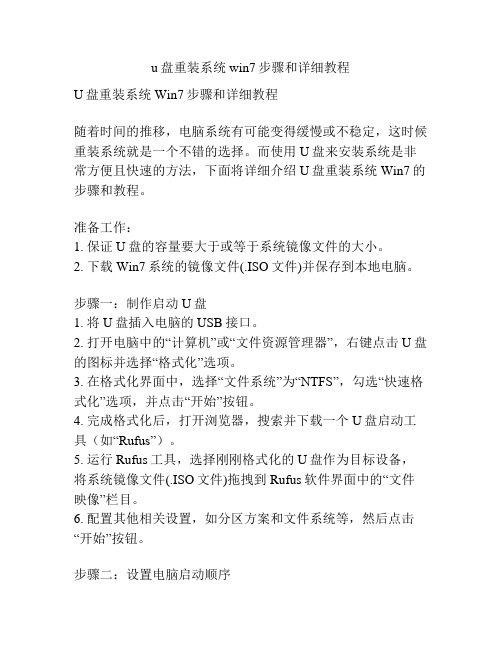
u盘重装系统win7步骤和详细教程U盘重装系统Win7步骤和详细教程随着时间的推移,电脑系统有可能变得缓慢或不稳定,这时候重装系统就是一个不错的选择。
而使用U盘来安装系统是非常方便且快速的方法,下面将详细介绍U盘重装系统Win7的步骤和教程。
准备工作:1. 保证U盘的容量要大于或等于系统镜像文件的大小。
2. 下载Win7系统的镜像文件(.ISO文件)并保存到本地电脑。
步骤一:制作启动U盘1. 将U盘插入电脑的USB接口。
2. 打开电脑中的“计算机”或“文件资源管理器”,右键点击U盘的图标并选择“格式化”选项。
3. 在格式化界面中,选择“文件系统”为“NTFS”,勾选“快速格式化”选项,并点击“开始”按钮。
4. 完成格式化后,打开浏览器,搜索并下载一个U盘启动工具(如“Rufus”)。
5. 运行Rufus工具,选择刚刚格式化的U盘作为目标设备,将系统镜像文件(.ISO文件)拖拽到Rufus软件界面中的“文件映像”栏目。
6. 配置其他相关设置,如分区方案和文件系统等,然后点击“开始”按钮。
步骤二:设置电脑启动顺序1. 将制作好的启动U盘插入需要重装系统的电脑的USB接口。
2. 打开电脑并进入BIOS设置界面(通常按下Del、F1或F2键进入)。
3. 在BIOS设置界面中,找到“启动”选项,将U盘调整为第一启动设备。
具体操作方法可能因电脑品牌和型号而有所不同,请参考电脑的用户手册或网络搜索。
步骤三:安装系统1. 保存BIOS设置并重新启动电脑。
2. 当电脑重新启动时,系统将从U盘启动并进入安装界面。
3. 在安装界面中,选择系统语言和其他相关设置,点击“下一步”按钮。
4. 点击“安装现在”按钮开始安装系统。
5. 接下来,按照屏幕上的指示完成安装过程,包括选择安装位置、设置许可协议和创建用户名等。
6. 等待系统安装完成并重启电脑。
7. 在系统启动过程中,根据个人需求进行初始设置,如选择时区和网络设置。
步骤四:更新系统和驱动程序1. 进入系统后,打开Windows Update并进行系统更新。
怎么安装Win7系统
怎么安装Win7系统在电脑使用过程中,如果系统出现问题或者需要升级换代,我们可能需要重新安装系统。
Win7系统是目前市场上最为流行的操作系统之一,那么怎么安装Win7系统呢?下面介绍一下详细步骤。
1.准备工作在进行系统安装之前,我们需要做一些准备工作。
首先,确认电脑支持Win7系统。
其次,备份电脑里的重要文件,因为安装系统会清除电脑里的所有文件。
最后,准备好Win7系统安装盘或者U盘、激活码等。
2.进入BIOS在安装Win7系统之前,我们需要进入BIOS设置,将电脑启动序列调整为先从安装盘或者U盘启动。
具体方法是:在电脑开机的过程中按下F2、F10、F11或者DEL键进入BIOS设置页面,然后找到“Boot sequence”选项,将首选项设置为“DVD/CD-ROM”或“Removable Devices”,然后保存设置并退出BIOS。
3.启动电脑将Win7系统安装盘或者U盘插入电脑,并启动电脑。
如果一切正常,系统会自动从安装盘或者U盘启动,出现Win7系统安装页面。
4.安装系统在Win7系统安装页面中,我们需要选择“安装Windows”选项,然后按照提示一步一步进行操作。
首先是选择安装语言和时区,然后点击“下一步”,接着选择“自定义”安装。
在自定义安装页面中,我们需要选择安装的磁盘分区。
可以选择已有分区安装,也可以创建新的分区。
选择好分区之后,点击“下一步”,系统开始自动安装Win7系统。
5.完成安装系统会自动完成安装,安装过程可能会花费一些时间。
在完成安装之后,电脑会自动重启,进入Win7系统启动页面。
此时,我们需要输入电脑名称、用户名和密码等基本信息,然后点击“下一步”。
最后,选择“使用建议设置”或自己设置相关选项,然后等待系统自动配置,即可完成Win7系统的安装。
安装完成之后,我们需要重新进行一些设置,例如安装驱动程序、文件恢复和程序安装等,以确保系统正常运行。
总之,安装Win7系统需要一些技巧和耐心,希望本文能够为大家提供一些帮助。
电脑win7光盘重装系统教程
电脑win7光盘重装系统教程电脑Win7光盘重装系统教程随着时间的推移,电脑运行速度可能会变慢,出现各种问题。
此时,重装操作系统是一个常见的解决方法,可以提高电脑的性能和稳定性。
在本教程中,将详细介绍如何使用Win7光盘来重新安装系统。
重装系统前的准备工作1. 备份好重要的文件和数据。
在重装系统之前,确保将所有重要文件和数据备份到外部存储设备。
2. 创建Win7安装光盘。
如果您还没有Win7安装光盘,可以从正版渠道购买或下载ISO文件,然后使用刻录软件将其刻录到DVD光盘上。
3. 确保您拥有电脑的驱动程序光盘或能够下载更新的驱动程序。
在重新安装系统后,您可能需要重新安装一些硬件的驱动程序。
重装系统步骤1. 将Win7光盘插入电脑的光驱中。
然后重新启动电脑。
2. 在开机过程中,按下电脑制造商指定的键进入BIOS设置界面。
通常可以通过按下Esc、Delete、F2或F12来进入BIOS。
3. 进入BIOS后,找到“Boot”选项,并设置光驱为首选启动设备。
然后按下F10保存设置并退出BIOS。
4. 电脑重新启动后,系统会自动从光盘启动。
5. 当出现Win7安装页面时,选择您的语言和区域设置,并点击“下一步”。
6. 在安装页面中,点击“安装”按钮,开始安装Win7系统。
7. 在下一个页面中,您将被要求接受许可协议。
请先仔细阅读,并选择“接受”以继续安装。
8. 在安装选项页面中,选择“自定义(高级)”安装。
9. 在接下来的页面中,选择要安装系统的硬盘分区。
如果您希望清除硬盘上的所有数据并重新分区,请选择“高级”选项。
10. 点击“下一步”开始系统安装。
这个过程可能需要一段时间。
11. 在安装过程中,系统会自动重启。
在重启过程中,确保不要从光盘中拔出。
12. 当电脑重新启动后,系统会继续安装。
13. 在最后的设置页面中,按照向导的指示进行操作,设置您的语言、用户名、密码等。
14. 完成所有设置后,系统会自动进入桌面。
快速重装win7系统教程
快速重装win7系统教程重装系统是指对计算机的操作系统进行重新的安装。
当用户错误操作或遭受病毒、木马程序的破坏,系统中的重要文件就会受损导致错误,甚至崩溃无法启动,因此不得不重新安装。
一些喜欢操作电脑者,在系统运行正常情况下为了对系统进行优化,使系统在最优状态下工作,而进行重装。
重新系统一般有覆盖式重装和全新重装两种。
下面是小编收集整理的快速重装win7系统教程范文,欢迎借鉴参考。
快速重装win7系统教程(一)今天小编手把手教你快速安装win7系统过程非常简单小编现在所用电脑就是用这种方法安装的一句话:超好用你也是不容错过哦那就开始吧!一准备工作:1、准备一个大于8G的空U盘,制作PE系统引导工具。
①U盘必须是空的。
如果有东西,要将里面的数据备份出来,因为一会将会自动清空里面的所有东西。
准备好就插在电脑的USB口上。
②用浏览器打开网址 /download.html,制作一个真正属于你自己的PE工具。
(你也可以制作其他PE工具,比如老毛桃PE教程),如下图,点击Win10PE中的64位版本下载。
(这个选择需要根据自己的电脑情况定,如果你的电脑是5年以前的,建议你选择Win8PE下面的64位下载)③下载后双击打开WePE_64_V2.0.exe。
界面如下图所示,点击右下角第一个图标,安装PE到U盘。
④在待写入U盘后面选择你刚才插入的U盘符。
千万别选错了,可以根据U盘的大小和品牌识别,然后点击立即安装进U盘按钮完成。
完成后你就将有一个自己的电脑维修神器了!2、下载win7镜像文件二开始系统安装:我依然用的是这台联想笔记本Thinkpad x1 carbon1、将刚才制作好的PE U盘插在这个笔记本的USB口上,重启电脑。
2、开机进入BIOS设置。
(U盘启动和进入BIOS查询)我的电脑进入方式:开机屏幕亮后按F12进入启动菜单,然后按TAB切换到APP Menu界面,setup进入BIOS。
3、进入bios——security——secure boot。
如何重装win7系统(超详细)
相信喜欢折腾的童鞋免不了要面对重装系统了吧,无论是新机器还是运行缓慢的旧机器,都有必要重装一个全新干净的系统哈。
而重装系统有很多方法,就拿windows7系统来说,全新安装可以用U盘/光驱等常见设备安装,而鉴于目前U盘的普及,我们一般都会用U盘安装,安装过程所消耗的时间也是最短的,所以本次以U盘安装为例介绍。
准备一个4G/8G以上U盘(64位系统需要4G以上),还需一个windows7系统镜像,系统镜像建议大家下载MSDN原版的,至少确保系统纯净不带毒,这个自己到网上去找,很多。
最后还需要一个软件为我们制作可引导盘,将镜像以可引导方式写进U盘,这样我们才能从U盘启动安装,大家可以去下载UltraISO这个软件(楼下附上),都准备好了就开工吧~~还有预先下载好含网卡驱动版本的驱动精灵,或备份好驱动,重点是网卡驱动哈~~先用UltraISO软件将系统ISO镜像写进U盘,看图一步一步来安装完UltraISO软件后,双击打开ISO镜像如上图,点击顶部菜单的启动选项,选择“写入硬盘镜像”选项弹出写入界面,一般默认就可以了,点写入写入中~~OK,提示成功,这样可启动U盘制作完成了==========================================================系统安装篇=======================================================板快捷键参考下图(图片来源网络,无条件都测试准确性哈)如我的华硕按F8键,开机出现主板相关信息后按F8即可选择从U盘启动启动中哈~~进入到安装界面了,默认即可,点下一步点现在安装选择你要安装的系统版本,如我要装的64位旗舰,选好后点下一步微软的许可协议,点接受。
不接受就无法下一步了,有兴趣的可以看看协议内容。
可不是一般的长全新安装的选自定义这里选择将系统安装在哪个分区,也可以执行分区的删除/创建/格式化或整合等操作如果看不到硬盘分区,请确认你硬盘是否组建了RAID模式或其它情况,缺少驱动的请选择左下角加载相应驱动程序格式化/删除等操作在驱动器选项里格式化你要安装的分区安装开始。
